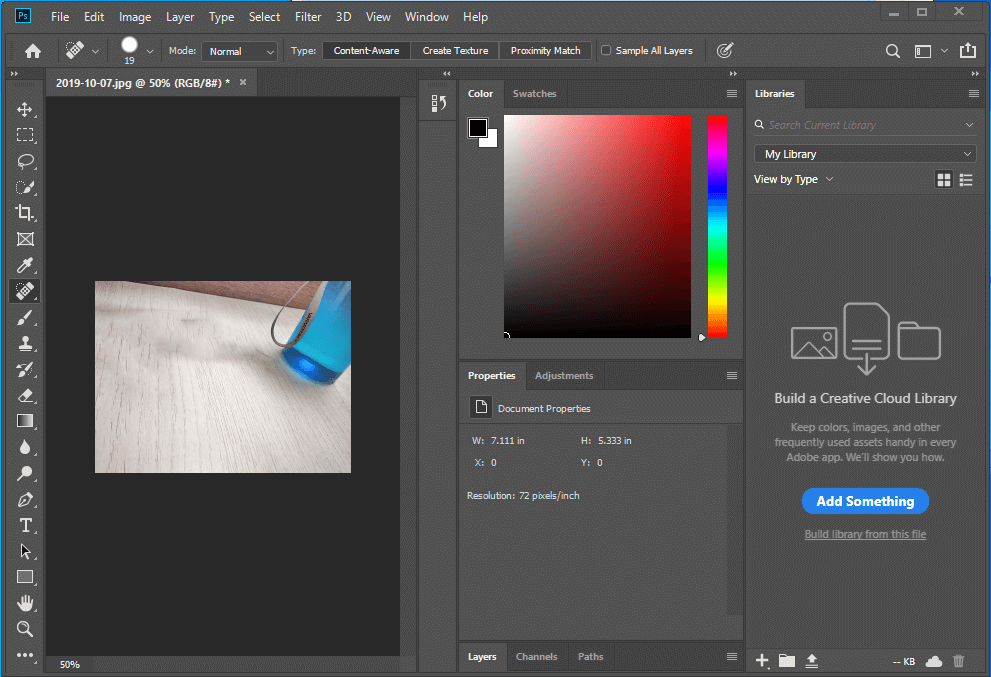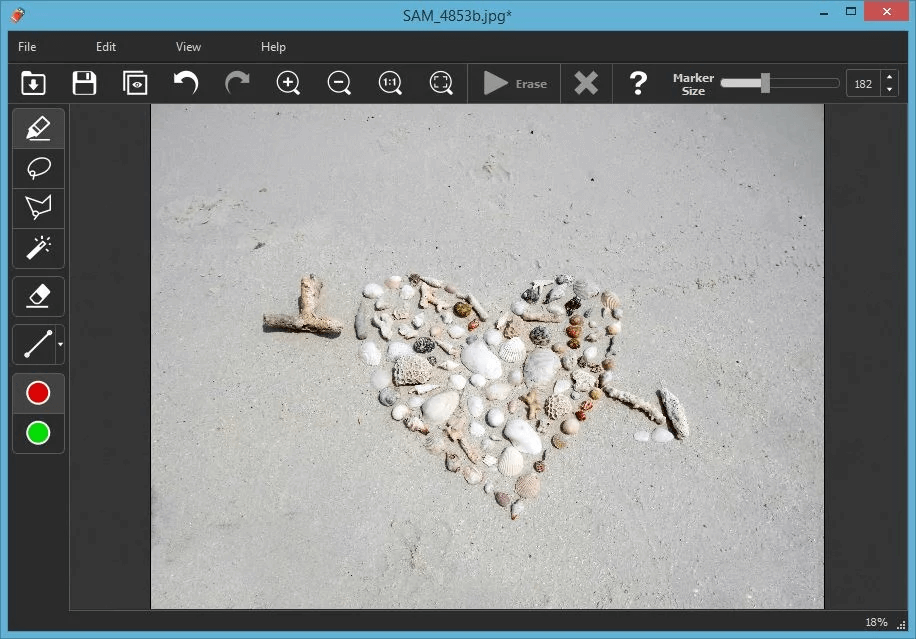Anda klik gambar untuk mengabadikan momen berharga anda. Kemudian datang bahagian untuk mengedit dan bermegah tentang mereka di media sosial. Bagaimana jika anda menangkap imej yang sempurna tetapi kemudian anda melihat bayang Nah, bayang-bayang boleh menyebabkan impian anda untuk mendapatkan gambar yang sempurna untuk diingati. Sekarang, persoalan timbul, bagaimana anda mengalih keluar bayang-bayang daripada foto pada peranti anda?
Sama ada anda meminati fotografi atau hanya seseorang yang merakam momen mereka, anda mungkin terjumpa alatan penyuntingan. Sesetengah alatan penyuntingan boleh membantu anda mengalih keluar bayang daripada foto anda.
Dalam siaran ini, kami akan membincangkan aplikasi sedemikian yang boleh membantu anda menyempurnakan gambar dengan mengalih keluar bayang-bayang.
Buang Bayang Dari Foto-
Memandangkan bayang-bayang boleh membuat atau memecahkan gambar dengan jelas, kita perlu mengeluarkannya dengan sangat tepat. Lampu tertentu tidak boleh sentiasa digunakan untuk mengklik gambar, jadi bayang-bayang tidak boleh dikawal. Walaupun, beberapa alat tersedia yang boleh digunakan untuk mengeluarkan bayang-bayang daripada gambar. Cahaya semula jadi tidak selalu tersedia dan dengan itu mencipta bayang-bayang. Masalah timbul apabila anda mempunyai gambar yang menakjubkan, tetapi satu bayang menjadikannya kelihatan pelik. Juga apabila tidak mungkin untuk memotong kawasan dengan bayang-bayang, ia menjadi perlu untuk mendapatkan alat untuk melakukan tugas itu.
Mari kita mulakan dengan senarai beberapa alat terbaik untuk mengalih keluar bayang-bayang daripada foto-
1. Tumpuan Wondershare FotoPhire
Wondershare FotoPhire Focus ialah kit alat penyuntingan foto muktamad untuk Windows. Anda boleh memangkas sebarang imej, mengalih keluar objek daripada imej dan menjadikannya kabur. Apabila keperluan adalah untuk mengeluarkan bayang-bayang dari mana-mana gambar, ia akan melakukan silap mata. Dengan Fokus FotoPhire, anda boleh memadamkan sebahagian daripada imej dengan Pemadam Foto yang merupakan sebahagian daripada kit alat. Hanya buka gambar dalam alat, pilih saiz berus dan tandakan bayang-bayang. Ketik butang Padam dan bayang-bayang dikeluarkan dengan kemas daripada imej.
Sebelum Edit-

Selepas Edit-

Dapatkan di sini.

2. Adobe Photoshop
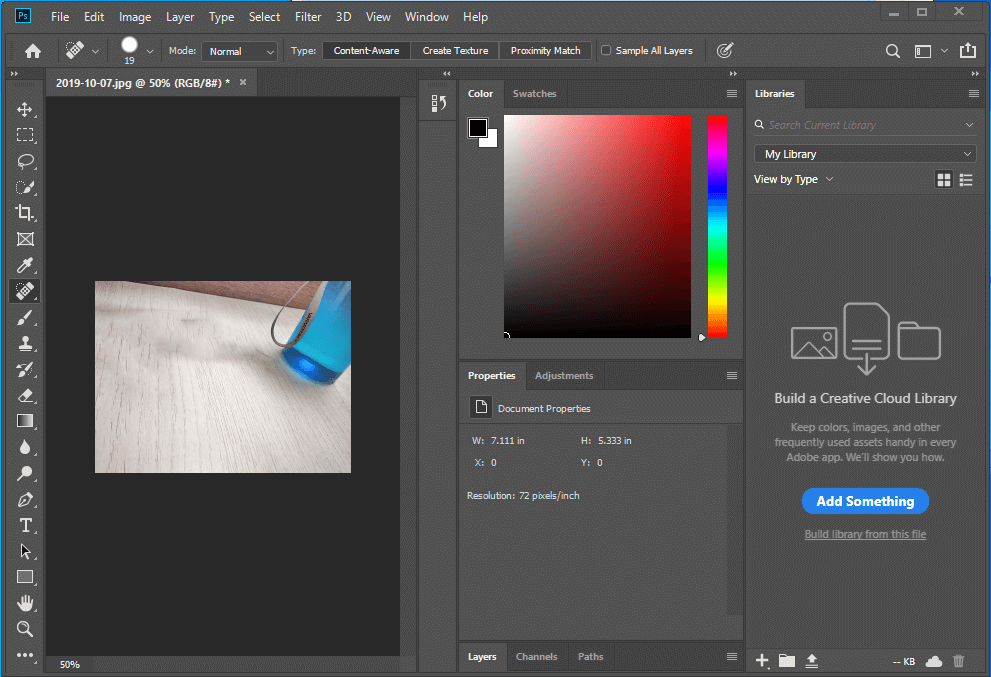
Adobe Photoshop ialah alat berkuasa yang boleh digunakan untuk mengedit hampir semua perkara dalam imej anda
Jika anda ingin mengalih keluar bayang daripada mana-mana foto, ini adalah perisian terbaik untuk dinanti-nantikan. Imej dengan bayang-bayang boleh diperbetulkan dengan mudah oleh alatan. Ia juga boleh mengedit bayang-bayang pada mana-mana objek yang sukar untuk dialih keluar sepenuhnya. Imej sedemikian dengan bayang-bayang pada objek kemudiannya diringankan dengan alat penyuntingan dalam Photoshop. Ia lebih kepada alat profesional yang pakar untuk semua jenis suntingan foto dan anda boleh bergantung padanya. Pergi ke Imej> Pelarasan> Bayang untuk mengeluarkan bayang daripada foto dalam photoshop.
Dapatkan di sini.
3. GIMP
GIMP ialah alat penyuntingan foto percuma yang boleh digunakan untuk mengubah suai gambar definisi tinggi. Anda boleh mendapatkan alat ini untuk mengeluarkan bayang-bayang dalam imej dengan berkesan. Ini adalah alat yang mesra pengguna dan boleh menjadi pilihan yang baik untuk digunakan apabila anda tidak mahu memuat turun perisian besar. Ia tersedia untuk versi Windows 7 dan ke atas. Buka imej pada GIMP dan pergi ke Warna> Bayang-bayang> Sorotan untuk mengalih keluar bayang-bayang. Dengan langkah mudah, anda akan dapat mengalih keluar bayang daripada foto.
Dapatkan di sini.
4. Pixlr
Menggunakan Pixlr anda boleh mengalih keluar bayang daripada foto dalam talian secara percuma. Penggunaan boleh menggunakan setem klon dalam satu ini untuk mencipta kesan dalam latar belakang di atas kawasan bayang-bayang. Ini akan menutup bayang-bayang dengan lancar dan anda akan melihat latar belakang yang betul pada imej. Gunakan kaedah dalam talian ini untuk mengalih keluar bayang daripada gambar menggunakan telefon atau PC anda. Bergerak ke
Sebelum Edit-
Selepas Edit-
Pergi ke Laman Web.
5. Perisian penyunting foto InPaint
Perisian Penyuntingan Foto InPaint menggunakan alat tanda dan padam mudah untuk mengeluarkan bayang-bayang daripada gambar. Ia akan memerlukan anda untuk membuka imej pada alat pada Sistem anda dan kemudian pilih bahagian bayang-bayang. Ia kemudian akan menggabungkannya dengan latar belakang imej. Ini kebanyakannya berkesan pada bayang pada latar belakang biasa dengan pada objek dalam tindanan. Anda tidak perlu lagi memangkas imej, ia idealnya memadamkan bayang daripadanya. Perisian ini tersedia untuk dimuat turun pada Windows.
Sebelum Edit-
Selepas Edit-
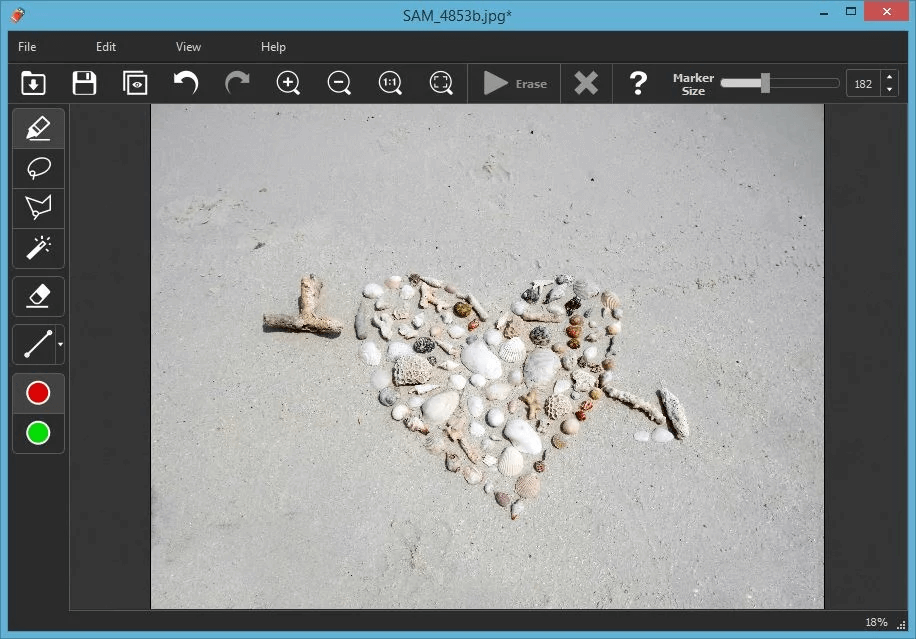
Pergi ke Laman Web.
Selain itu, gunakan Duplicate Photos Fixer Pro untuk Windows pc anda untuk mengalih keluar pendua yang dibuat selepas mengedit. Ini adalah salah satu alat terbaik untuk memadamkan imej pendua daripada sistem anda. Muat turun alat dari pautan di bawah dan jalankan pemasangan. Cari pendua dalam folder tertentu atau cari seluruh sistem. Kosongkan ruang dalam sistem anda dengan alat hebat ini yang akan membantu anda menyusun imej dengan memadamkan pendua yang tidak diingini. Ia juga tersedia untuk iOS, Mac dan Android.



Kesimpulan:
Dengan semua penyelesaian ini dibentangkan dalam artikel ini, kami berharap anda akan dapat menyingkirkan bayang-bayang dalam foto anda. Adobe Photoshop bagaimanapun adalah penyelesaian terbaik untuk mengeluarkan bayang-bayang daripada imej. Anda boleh mencuba alat dalam talian untuk pilihan pantas kerana ia tidak akan membuatkan anda menunggu untuk pemasangan alat.
Sila beritahu kami di bahagian komen jika anda mendapati artikel itu membantu dan alat yang anda gunakan untuk mengalih keluar bayang daripada foto. Langgan saluran kami untuk mendapatkan kemas kini biasa dalam peti mel anda. Juga, ikuti kami di media sosial- Facebook , Twitter , LinkedIn dan YouTube .